Inte alla är nöjda med bilden som de ser när de startar sin dator. Windows-operativsystemet har ingen funktion för att ändra startskärmen, men du kan göra det själv. Allt du behöver är att visa lite tålamod och uthållighet. För att ställa in din egen startskärm i Windows måste du följa dessa steg.
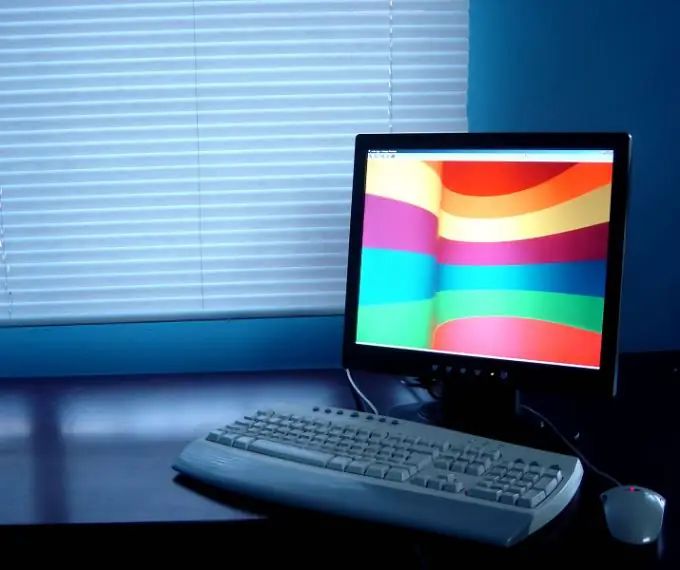
Instruktioner
Steg 1
Kontrollera först att din dator stöder den här funktionen. För att göra detta måste du öppna registret genom att klicka på "Start" -knappen i aktivitetsfältet. Skriv sedan "Regedit" i raden "Kör" och tryck på Enter. Gå sedan till följande mapp:
HKLMSoftwareMicrosoftWindowsCurrentVersionAuthenticationLogonUIBackground
I det här avsnittet skapar du en DWORD-nyckel och ger den namnet "OEMBackGround". Denna tangent måste ställas in på parameter 1.
Steg 2
När du har slutfört det här steget öppnar du Den här datorn och navigerar till följande mapp: C: WindowsSystem32oobeinfoackgrounds. Om det inte finns någon sådan mapp måste du skapa den.
Steg 3
Ladda upp din bild till bakgrundsmappen, men kom ihåg att namnet på den här bilden ska se ut så här: om din skärmupplösning är 1024 * 1280, ska bilden ha namnet bakgrund 1024 * 1280, om skärmupplösningen är annorlunda, då kommer siffrorna efter att orden bakgrund måste ändras.
Steg 4
Det är också viktigt att skapa en annan bild som heter backgroundDefault. Den här bilden kommer att användas om din tidigare bild inte passar.






